使用 AutoCAD Electrical 工具集 链接工具可以将非块文字与以前放置的模板块相关联。
通过修改模板块,可以控制插入的属性以及可见的属性。使用现有文字图元的特性(例如,对正、高度和位置)放置所有必需的属性定义。如果选择了多个模板块文件,文字的值将作为隐藏属性添加到以前定义的模板块属性中,而不删除文字。
链接结果:
- 选定的文字图元被替换为 AutoCAD Electrical 工具集 属性。
- 颜色将变化,使您可以辨别出哪些内容已按照 WD_M 块中的定义进行了转换。
- 临时行将显示链接。
“链接描述”工具将简单文字链接为 AutoCAD Electrical 工具集 块文件上的描述 1 - 3 属性。可以将它们作为描述属性链接到一个或多个现有的模板块定义。在转换的过程中,文字图元将被删除并替换为下一个可用的描述属性(共有 3 个)。
链接描述
- 单击

 。 查找
。 查找
- 按如下所述对提示做出响应:
选择对象: 选择“9PB”,然后单击鼠标右键
选择要填充到下一个可用 DESC 属性中的文字:
选择 LIGHT A,然后单击鼠标右键
选择对象: 选择“10PB”,然后单击鼠标右键
选择要填充到下一个可用 DESC 属性中的文字:
选择 LIGHT B,然后单击鼠标右键
选择对象: 选择“11PB”,然后单击鼠标右键
选择要填充到下一个可用 DESC 属性中的文字:
选择 LIGHT C,然后单击鼠标右键
选择对象: 选择“12PB”,然后单击鼠标右键
选择要填充到下一个可用 DESC 属性中的文字:
选择 LIGHT D,然后单击鼠标右键
注: 您可能需要单击鼠标右键多次才能退出命令。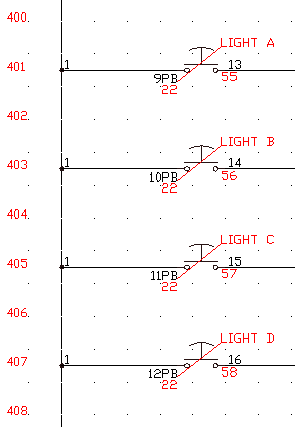
颜色将变化,使您可以辨别出哪些内容已经被转换,并且临时线将显示以指示链接。
- 单击

 。 查找
。 查找
- 在“原理图报告”对话框中,指定:
报告名称: 组件
激活图形
单击“确定”。
- 如果系统询问是否快存图形,请单击“是”。
在“报告生成器”对话框中,请注意,9PB - 12PB 仍列在报告的“TAGNAME”列中。
- 在“报告生成器”对话框中,单击“更改报告格式”。
- 在“要报告的元件数据字段”对话框的“可用字段”列表中,选择“Desc1”。
“DESC1”将移动到“要报告的字段”列表中。以下是将显示在元件报告中的字段。
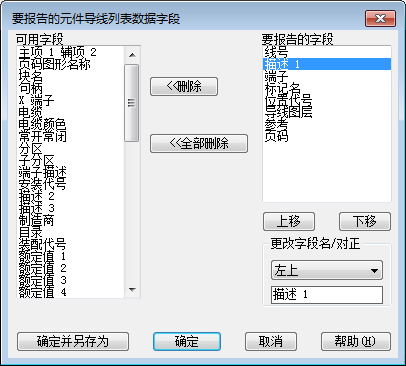
- 单击“确定”。
现在,“报告生成器”对话框将列出激活图形的“TAGNAME”和“DESC1”的值。
- 在“报告生成器”对话框中,单击“关闭”。